
FXの取引プラットフォームとして世界的に浸透している「MetaTrader」は、Windows向けに開発されており、依然としてMacは正式サポートされていません。
しかし、MacパソコンでMT4およびMT5を動かす方法はいくつかあるので、今回は代表的な方法を3つご紹介します。
目次
超簡単:Mac対応のXM版MetaTraderをインストールする

1つめは、Macに対応するMetaTraderをインストールするという方法で、最も簡単かつ無料で出来ます。
しかし、MetaQuotes(開発元)の公式ページでは「Mac版」なるものは配信されていません。そこで重宝するのが、大手海外ブローカーの「XM」が配信するMac版MetaTrader。Windows版をそのままMacアプリへ移植した感じなので、操作方法やUIは本家本元と全く同じです。
ダウンロードページより、「Mac対応MT4」もしくは「Mac対応MT5」を選びましょう。
インストール及び導入方法に関しては、別記事「【Mac版】XMのMT4 or MT5をインストールする方法」にて解説しています
関連記事:【Mac版】XMのMT4 or MT5をインストールする方法
既にXMの取引口座をお持ちの方は、その口座IDとパスワードを用いてログインすればOK。まだお持ちでない方は、リアル口座開設ページもしくはデモ口座開設ページから簡単な登録作業を済ませてしまいましょう。
少し面倒:Mac内にWindowsの仮想マシンを導入し、そこへMetaTraderをインストールする
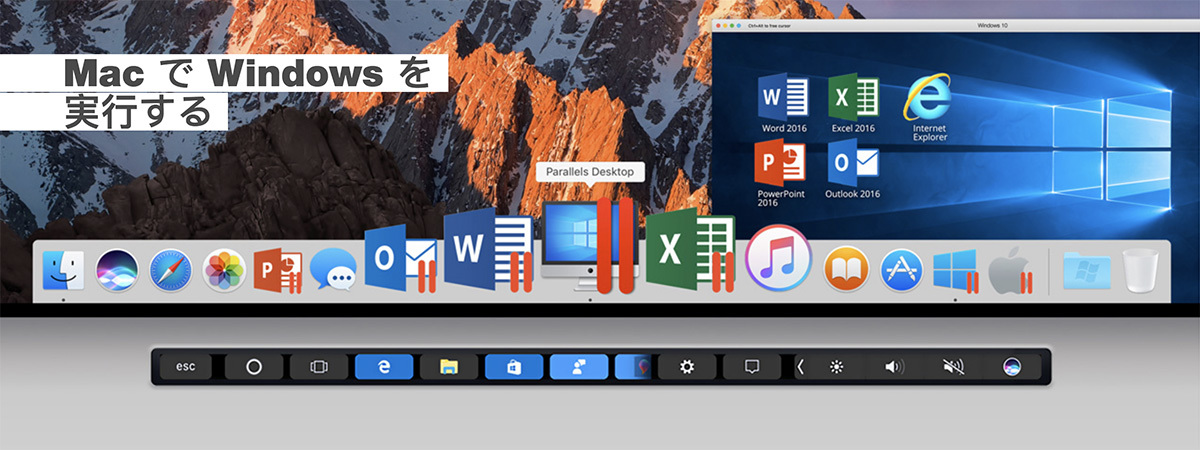
2つめは、Mac内にWindowsの仮想マシンを構築する方法。
MT4もMT5も、依然としてMacを完全にはサポートしておらず、オリジナルをそのまま使うためには、やはりWindows環境が必須です。しかし、今回のテーマはあくまでも「MacコンピューターでMetaTraderを使う」なので、「Windowsパソコンの新調」は選択肢から外します。
ではどうすれば良いかというと、Mac内にWindowsの環境を構築してしまうのです。仮想化ソフトを用いてMac上に仮想マシンを作り、そこへWindows OSをインストール、仮想環境のWindowsへオリジナルのMetaTraderをインストールといった流れになります
Mac OS上でWindowsが動くため、いつもMacで行っている作業をしながらトレードすることが可能です。
Macで使える仮想化ソフトはいくつもありますが、有名どころでいえば無料の「VirtualBox」や1万円弱の「Parallels Desktop 13 for Mac」など。
「とりあえず動かしたい」なら無料のVirtualBoxで事足りますが、Parallels Desktopは動作が軽かったりMac OSの最新仕様に対応していたりと、「痒いところに手が届く」素晴らしい作りとなっているので、費用に余裕のある方はぜひ検討してみて下さい。
仮想化とはいえ、Windows OSをインストールすることに変わりありませんから、Windowsのライセンスも必要になります。Windows 10 Homeは約1.4万円です。
かなり面倒:Boot CampでMacとWindowsを共存させ、WinへMetaTraderをインストールする
最後の3つめはかなり面倒ですが、安定性という面ではこれがベストでしょう。ずばり、Mac OSとWindows OSを共存させられる「Boot Camp」を用いて、MacをWindowsパソコンとして活用する方法。
Macの標準アプリ「Boot Camp アシスタント」を使ってWindowsをインストールすし、MacとWinのデュアルブート環境を構築してしまおうという訳です。
しかし、仮想化マシンとは違ってMac OSを使いながらWindowsを使うことはできず、Mac↔Winを切り替える度に再起動しなくてはなりません。使い方によっては不便を感じるでしょう。
個人的には仮想マシンをお奨めしたいですね。













